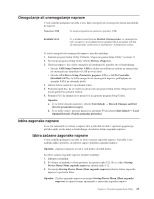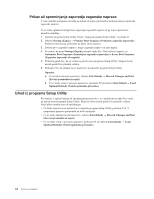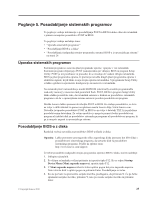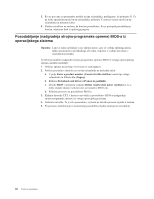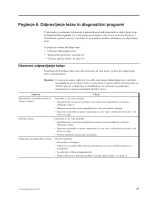Lenovo ThinkCentre A70z (Slovenian) User Guide - Page 36
Diagnostični programi, Lenovo ThinkVantage Toolbox
 |
View all Lenovo ThinkCentre A70z manuals
Add to My Manuals
Save this manual to your list of manuals |
Page 36 highlights
Simptom Brezžična tipkovnica ali miška ne deluje. Operacijski sistem se ne zažene. Računalnik pred zagonom operacijskega sistema večkrat zapiska. Ukrep Prepričajte se, ali velja naslednje: v Računalnik je vklopljen. v Baterije v brezžični tipkovnici ali miški so v dobrem stanju. v Brezžične konfiguracije so pravilno nastavljene. Mogoče boste morali pogledati dokumentacijo, ki je bila priložena brezžični tipkovnici ali miški ali si ogledati informacijski sistem Pomoč in podpora v okolju Windows za navodila, povezana z brezžičnim povezovanjem. Če ima vaša brezžična miška dodaten ključ, zagotovite, da je ta pravilno priklopljen na enega od USB spojnikov na računalniku. v Na brezžični tipkovnici ni zataknjenih tipk. v Brezžična miška je čista. Preberite razdelek "Čiščenje optične miške" na strani 30. Preverite, ali je naprava, na kateri je nameščen operacijski sistem, navedene v zagonskem zaporedju naprav. Običajno je operacijski sistem na trdem disku. Več informacij najdete v razdelku "Izbira zagonske naprave" na strani 23. Preverite, da ni katera od tipk zataknjena. Diagnostični programi Diagnostični programi so v uporabi za preizkušanje strojnih komponent računalnika. Diagnostični programi tako lahko poročajo o nastavitvah, ki jih nadzoruje operacijski sistem, ki motijo pravilno delovanje sistema. Naslednji programi so predhodno nameščeni na računalniku, da vam pomagajo diagnosticirati težave z računalnikom: v Lenovo ThinkVantage Toolbox (uporablja se z operacijskim sistemom Windows) v PC-Doctor for Rescue and Recovery (uporablja se, če ne morete zagnati operacijskega sistema Windows) Opomba: Program PC-Doctor for Rescue and Recovery je na voljo na računalnikih tipa 0401, 0994 in 2565. Opombe: 1. Najnovejšo različico diagnostičnega programa PC-Doctor for DOS lahko prenesete z naslova http://www.lenovo.com/support. Podrobnejše informacije so vam na voljo v poglavju "PC-Doctor for DOS" na strani 29. 2. Če po zagonu teh programov ne morete osamiti in odpraviti težave, shranite in natisnite datoteke dnevnikov, ki so jih ustvarili ti programi. Potrebovali jih boste med pogovorom s predstavnikom Lenovove službe za tehnično podporo. Lenovo ThinkVantage Toolbox Program Lenovo ThinkVantage Toolbox vam pomaga pri vzdrževanju računalnika, izboljševanju njegove zaščite, diagnosticiranju težav, spoznavanju inovativnih tehnologij, ki jih nudi Lenovo, ter pridobivanju še več informacij o vašem računalniku. S funkcijo diagnostike v programu Lenovo ThinkVantage Toolbox lahko preizkusite naprave, diagnosticirate težave z računalnikom, ustvarite zagonski diagnostični medij, posodobite sistemske gonilnike ter si ogledate sistemske informacije. v Če želite pognati program Lenovo ThinkVantage Toolbox v operacijskem sistemu Windows 7, kliknite Start → Vsi programi → Lenovo ThinkVantage Tools → System Health and Diagnostics. Sledite navodilom na zaslonu. v Če želite pognati program Lenovo ThinkVantage Toolbox v operacijskem sistemu Windows XP, kliknite Start → Vsi programi → ThinkVantage → Lenovo ThinkVantage Toolbox. Sledite navodilom na zaslonu. 28 Vodič za uporabnika